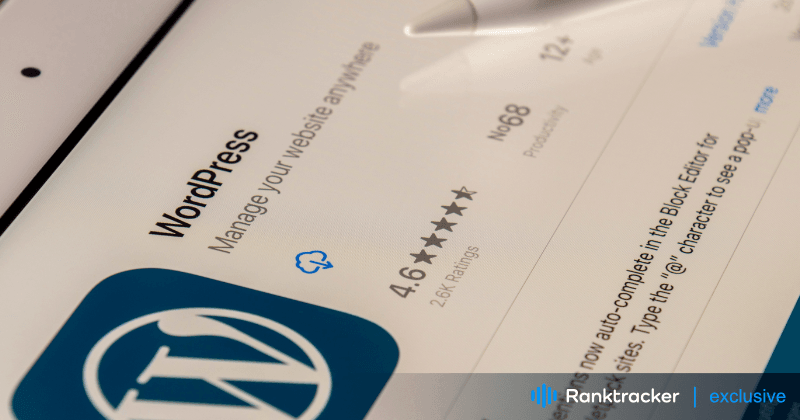
Introduzione
Sapere come integrare Pinterest e WordPress cambia il modo di interagire con il pubblico.
WordPress e Pinterest hanno entrambi più di 400 milioni di utenti. Quindi, coinvolgere il loro pubblico significa avere più occhi sul vostro materiale. Integrando entrambi i siti, potete aggiungere un appeal visivo ai contenuti del vostro blog con i pin di Pinterest. Inoltre, avrete accesso a ulteriori analisi!
Non preoccupatevi se non sapete come incorporare Pinterest nel vostro blog. La nostra guida spiega come incorporare Pinterest nel vostro sito WordPress.
Inizieremo impostando il vostro account Pinterest e collegandolo al vostro sito web WordPress. Quindi esamineremo le funzionalità offerte da Pinterest per aiutarvi a migliorare il vostro blog. Ci occuperemo di tutto, dall'incorporazione di pin accattivanti all'utilizzo delle analisi di Pinterest per ottenere informazioni più approfondite.
Cominciamo con le basi.
Che cos'è Pinterest?
Pinterest è un motore di scoperta visiva che aiuta a scoprire idee come ricette, ispirazioni per la casa e lo stile e altro ancora.
Pinterest ha miliardi di Pin, quindi non sarete mai a corto di ispirazione. Quando trovate dei Pin che vi piacciono, aggiungeteli alle bacheche per mantenere le vostre idee organizzate e facili da trovare. Potete anche creare dei Pin per condividere le vostre idee con gli altri su Pinterest.
La piattaforma all-in-one per un SEO efficace
Dietro ogni azienda di successo c'è una forte campagna SEO. Ma con innumerevoli strumenti e tecniche di ottimizzazione tra cui scegliere, può essere difficile sapere da dove iniziare. Ebbene, non temete più, perché ho quello che fa per voi. Vi presento la piattaforma Ranktracker all-in-one per una SEO efficace.
Abbiamo finalmente aperto la registrazione a Ranktracker in modo assolutamente gratuito!
Creare un account gratuitoOppure accedi con le tue credenziali
Per iscriversi è necessario avere almeno l'età minima, e per gli adolescenti abbiamo predisposto delle misure di salvaguardia.
Impostazione di un account Pinterest
Con 2 miliardi di ricerche al mese su Internet, è lecito pensare che molte persone stiano cercando informazioni sulla vostra nicchia.
Vediamo come configurare Pinterest per WordPress in modo da poter sfruttare al meglio questo meraviglioso canale di ricerca organica.
Innanzitutto, è necessario avere un account Pinterest. E se intendete usarlo per lavoro, procuratevi un account Pinterest Business.
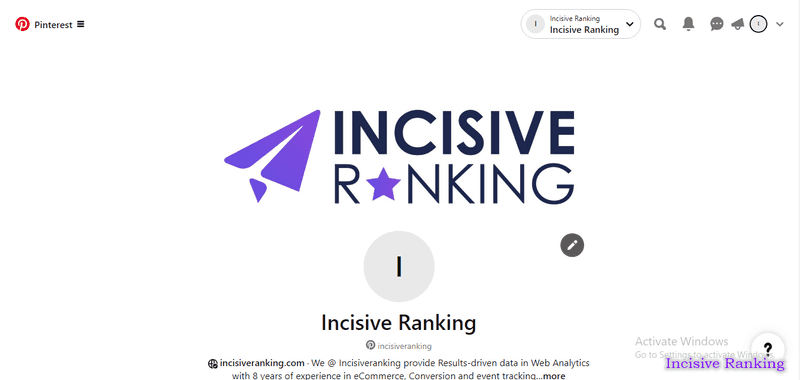
Perché dovreste collegare Pinterest a WordPress?
Collegare un social network come Pinterest a WordPress è un passo semplice per i blogger che desiderano aumentare l'interazione e la portata.
Non è questo l'obiettivo? Combinare le vostre parole intelligenti su WordPress con le belle immagini di Pinterest massimizza i vantaggi di entrambe le piattaforme per rendere il vostro sito visivamente più accattivante, collegato e informativo.
Ecco come:
- Raggiungere più persone: Un maggior numero di persone che vedono il vostro materiale aumenta la probabilità che lo condividano. E chi lo sa? Forse riceverete più salvataggi sui vostri pin!
- Foto che portano da qualche parte: Ogni pin è una grafica che attira le persone nei vostri post.
- Ottimizzazione per i motori di ricerca: Pinterest può migliorare il posizionamento del vostro blog su Google. Aiuta il vostro blog a ottenere più traffico.
- Come imparare: Pinterest fornisce statistiche su ogni pin. In questo modo saprete esattamente quali sono i pin di cui i vostri lettori non possono fare a meno!
Pinterest è un'ottima piattaforma di blogging per i siti web che si basano molto sulle fotografie, come ad esempio cibo, moda e artigianato. Mette in luce i vostri contenuti visivi. In questo modo, riceve l'attenzione che merita.
Plugin Pinterest per WordPress
Sebbene ogni plugin per WordPress Pinterest differisca leggermente, tutti consentono di integrare il materiale di Pinterest direttamente nel vostro sito web.
La piattaforma all-in-one per un SEO efficace
Dietro ogni azienda di successo c'è una forte campagna SEO. Ma con innumerevoli strumenti e tecniche di ottimizzazione tra cui scegliere, può essere difficile sapere da dove iniziare. Ebbene, non temete più, perché ho quello che fa per voi. Vi presento la piattaforma Ranktracker all-in-one per una SEO efficace.
Abbiamo finalmente aperto la registrazione a Ranktracker in modo assolutamente gratuito!
Creare un account gratuitoOppure accedi con le tue credenziali
Alcune di queste soluzioni consentono ai visitatori di condividere le fotografie del vostro sito web direttamente sui loro account Pinterest. Altri plugin consentono di collegare le fotografie di Pinterest direttamente al vostro blog. Esistono anche opzioni per visualizzare i vostri pin direttamente nelle aree widget di WordPress.
Esistono centinaia di plugin Pinterest accessibili oggi, e c'è uno strumento WordPress Pinterest per quasi tutte le attività di integrazione che si possono pensare.
Vi indico i nomi di due plugin che potete utilizzare per collegare Pinterest a WordPress:
Facile Pinterest
Easy Pinterest è un plugin gratuito per WordPress all'altezza del suo nome. È possibile prelevare direttamente da un account utente e creare un widget con le sole fotografie che si desidera mostrare. Questo è ciò che chiamiamo semplicità.
Pro: Formatta correttamente le barre laterali. Inoltre, è gratuito!
Contro: Non è possibile integrare singole schede da un account Pinterest.
Belle spille di Pinterest
Questo è un altro semplice ma eccellente plugin per WordPress Pinterest. Pretty Pinterest Pins vi consente di incorporare miniature e link in qualsiasi punto del vostro sito web che supporti i widget. A differenza di Easy Pinterest, è possibile incorporare schede particolari nel vostro sito WordPress. È possibile selezionare i pin che si desidera mettere in evidenza.
Pro: Questo plugin consente di includere un link "Seguici" nel widget. Offre inoltre la possibilità di nascondere le didascalie.
Contro: Non supporta gli shortcode. In alcune versioni di WordPress potrebbe non essere possibile regolare le dimensioni delle miniature.
Verifica del sito WordPress su Pinterest.
Vi siete resi conto che potete acquisire analisi Pinterest dalle immagini appuntate sul vostro sito web? La maggior parte delle persone non lo sa, ma prima è necessario seguire la procedura di verifica di WordPress Pinterest. Fortunatamente, è abbastanza semplice.
- Accedere al proprio account Pinterest e fare clic sul proprio nome utente. La pagina successiva presenta un'icona a forma di ingranaggio. Selezionate ora "Impostazioni account" dall'elenco.
- Scorrendo verso il basso, si troverà un posto per l'URL del proprio sito web. Inserite l'URL e fate clic su "Conferma sito web".
- Si aprirà una finestra pop-up con un codice di verifica. Copiate questo codice, ma non chiudete la finestra, altrimenti la verifica del sito Pinterest per WordPress fallirà.
- Aprite un'altra finestra e navigate nel vostro sito WordPress. Se si utilizzano le cartelle dei temi figlio, è possibile aggiungere il codice direttamente al tag dell'intestazione. In caso contrario, è possibile utilizzare il plugin Insert Headers and Footers. Il codice può essere copiato nella sezione Inserisci intestazioni e piè di pagina delle Impostazioni.
- Dopo aver salvato su WordPress, tornate alla finestra di Pinterest e selezionate Fine dalla finestra a comparsa.
Le analisi per Pinterest e WordPress sono ora a portata di mano!
Aggiunta di un pulsante "Pin It" di Pinterest.
La presenza del pulsante "Pin It" sul vostro sito web può generare molto traffico. Sebbene esistano plugin per WordPress Pinterest in grado di aggiungere questa funzione, come il divertente plugin Pinterest Pin It Button on Image Hover and Post, è probabilmente molto più rapido implementarlo direttamente in WordPress.
Dalla dashboard di WordPress, selezionate "Impostazioni" e poi "Condivisione". Individuate la sezione "Pulsanti di condivisione" e trascinate Pinterest nella parte "Servizi abilitati". Il menu a tendina per lo stile dei pulsanti consente di selezionare "Pulsanti ufficiali". In questo modo il pulsante Pin It, riconosciuto a livello mondiale, apparirà sul vostro sito web.
Dopo aver fatto clic sul pulsante di salvataggio, si è pronti a partire.
Come condividere automaticamente i post di WordPress su Pinterest?
SchedulePress consente di condividere automaticamente i post di WordPress su Pinterest. Integrando Pinterest con SchedulePress, potete distribuire automaticamente i contenuti del vostro blog all'ora stabilita. Potete anche condividere i vostri post su Pinterest in qualsiasi momento utilizzando la funzione "Instant Share".
Come collegare SchedulePress e Pinterest
Per condividere automaticamente i post di WordPress su Pinterest, collegate il plugin SchedulePress di WordPress al vostro account Pinterest seguendo i passaggi seguenti:
Passo 1: aprire Pinterest Developer e creare un'app.
Per prima cosa, create un'app utilizzando il vostro account Pinterest Developer. Se avete già un'app, saltate questo passaggio. Dopo esservi collegati al vostro account Pinterest Developer, selezionate "Le mie applicazioni". Verrete quindi indirizzati alla pagina "App".
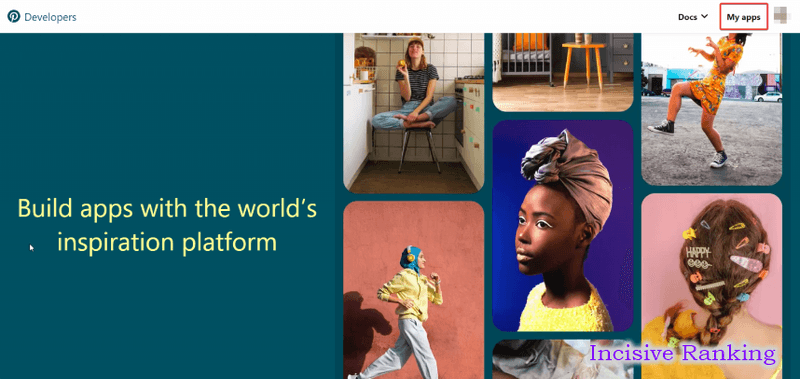
Fase 2: inserire tutte le informazioni richieste.
A questo punto, fate clic sull'opzione "Connect app" (collega applicazione) e verrete portati in una nuova pagina in cui dovrete fornire alcune informazioni sull'applicazione che state sviluppando. È sufficiente compilare i dettagli rilevanti per la vostra applicazione. Dopodiché, fate clic sul pulsante "Invia" e la vostra applicazione verrà creata con successo.
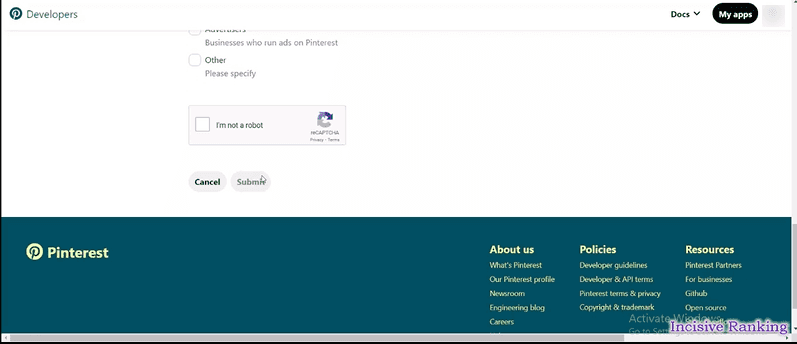
Fase 3: Recuperare le chiavi API di Pinterest.
Andate su SchedulePress → Impostazioni → Profili sociali → Pinterest → Aggiungi nuovo profilo. Copiate e incollate l'URI di reindirizzamento da SchedulePress nella sezione URI di reindirizzamento dell'app Pinterest.
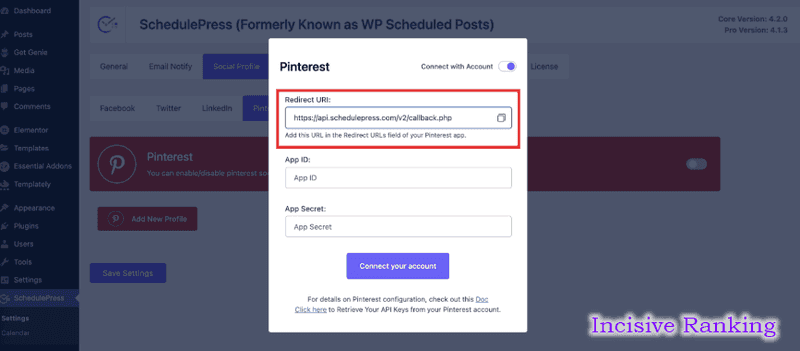
La vostra applicazione sarà in fase di valutazione. Una volta approvata la vostra applicazione, potrete ottenere le credenziali API di Pinterest. Potete trovare l'"App ID" e l'"App Secret" nella vostra pagina delle applicazioni. Potete copiarle da qui.
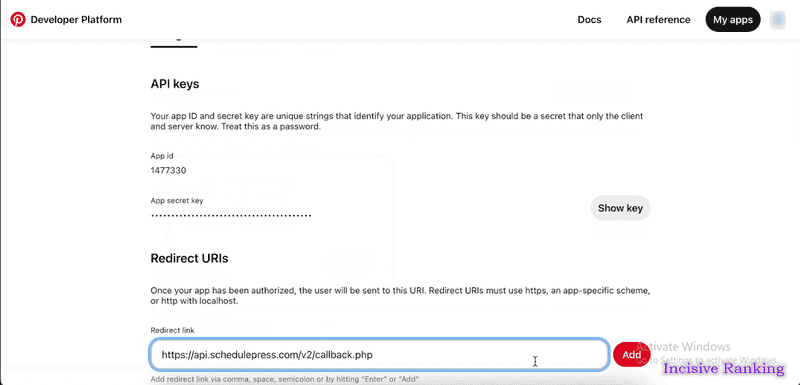
Come si fa a condividere automaticamente i post di WordPress su Pinterest?
Dopo aver ottenuto le credenziali API di Pinterest, potete condividere automaticamente i post di WordPress su Pinterest utilizzando i passaggi indicati di seguito.
Passo 1: Configurare il profilo sociale di SchedulePress.
Andate su SchedulePress → Impostazioni nella vostra dashboard di WordPress e selezionate l'opzione "Profilo sociale". Andate alla scheda "Pinterest" e consentite la condivisione automatica su Pinterest.
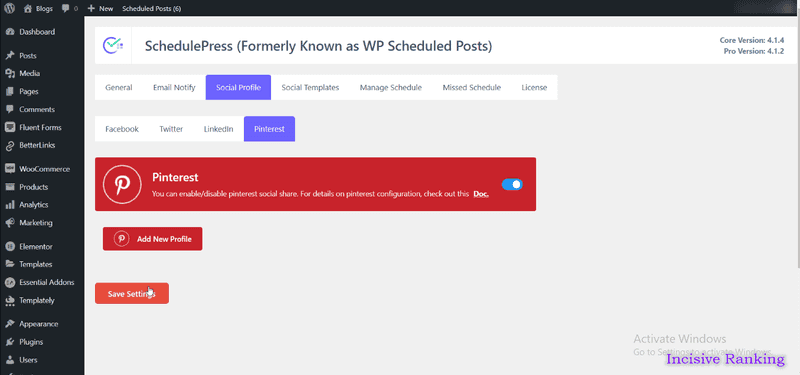
Infine, fare clic sull'opzione "Aggiungi nuovo profilo". Apparirà un pop-up che vi consentirà di inserire il vostro App ID e App Secret di Pinterest. Al termine, fate clic sul pulsante "Connetti il tuo account".
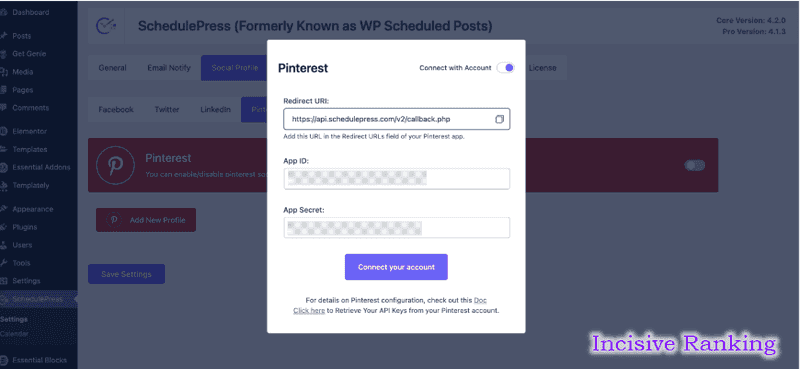
Al termine, fate clic sul pulsante "Salva impostazioni". Seguite le procedure descritte sopra per creare un nuovo profilo e collegare altri account utente a SchedulePress.
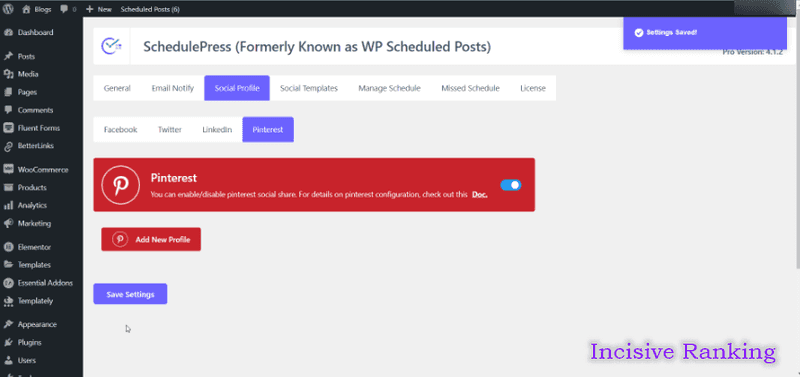
Fase 2: personalizzare il modello sociale.
Successivamente, è necessario personalizzare il modello sociale. Questa opzione consente di personalizzare il modo in cui i contenuti appaiono quando si condividono automaticamente i post di WordPress su Pinterest. Andate su SchedulePress → Impostazioni e selezionate l'opzione "Modelli sociali". Scorrete fino all'area "Impostazioni Pin Pinterest" e personalizzate le opzioni a vostro piacimento. Applicate le modifiche facendo clic sul pulsante "Salva impostazioni".
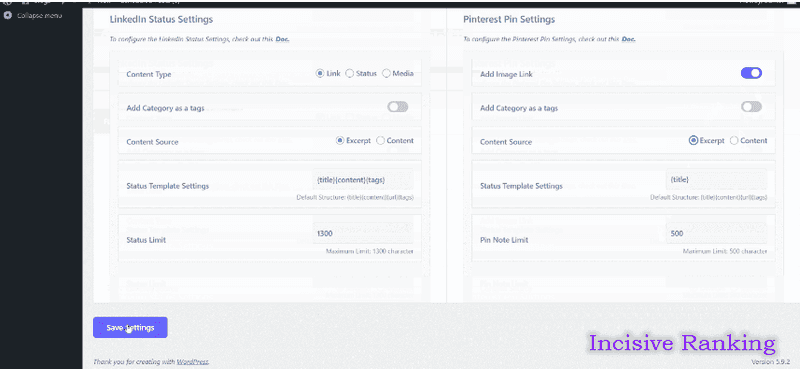
Fase 3: Condividere i contenuti di WordPress su Pinterest.
Quando programmate un articolo di WordPress, questo viene immediatamente condiviso sul vostro account Pinterest. Inoltre, se lo desiderate, potete condividere immediatamente il vostro articolo live su Pinterest. Accedete al vostro post, andate su "Impostazioni di condivisione sociale" e selezionate la piattaforma di condivisione sociale "Pinterest". Basta cliccare sul pulsante "Condividi" e l'articolo verrà immediatamente condiviso sulla vostra bacheca Pinterest.
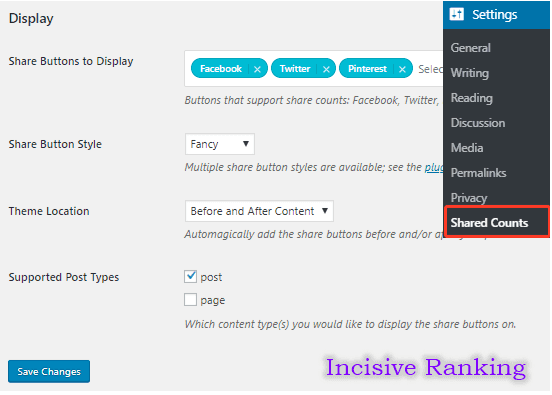
La piattaforma all-in-one per un SEO efficace
Dietro ogni azienda di successo c'è una forte campagna SEO. Ma con innumerevoli strumenti e tecniche di ottimizzazione tra cui scegliere, può essere difficile sapere da dove iniziare. Ebbene, non temete più, perché ho quello che fa per voi. Vi presento la piattaforma Ranktracker all-in-one per una SEO efficace.
Abbiamo finalmente aperto la registrazione a Ranktracker in modo assolutamente gratuito!
Creare un account gratuitoOppure accedi con le tue credenziali
Se volete, potete anche aggiungere un "Social Share Banner" personalizzato al vostro banner Pinterest.
Dopo aver completato tutte le procedure precedenti, i post di WordPress appariranno sul vostro profilo Pinterest come mostrato di seguito.
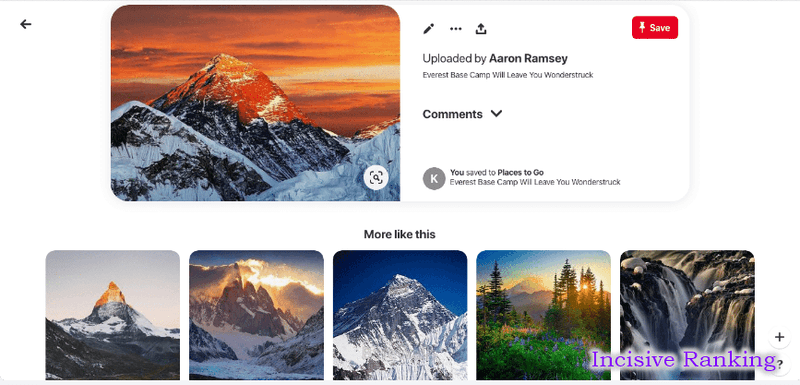
Seguendo i passaggi sopra descritti è possibile utilizzare SchedulePress per distribuire automaticamente i post di WordPress su Pinterest.
Conclusione
Concludo il blog: l'integrazione di Pinterest e WordPress vi consente di coinvolgere il vostro pubblico in modo più efficace, di raggiungere un maggior numero di persone, di migliorare l'aspetto visivo del vostro blog e di accedere ad analisi aggiuntive come Google Analytics 4, Google Ads, ecc. Seguendo la guida fornita, potete facilmente creare un account Pinterest, collegarlo al vostro sito WordPress e utilizzare vari plugin e funzioni per migliorare i contenuti del vostro blog.

